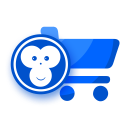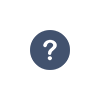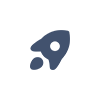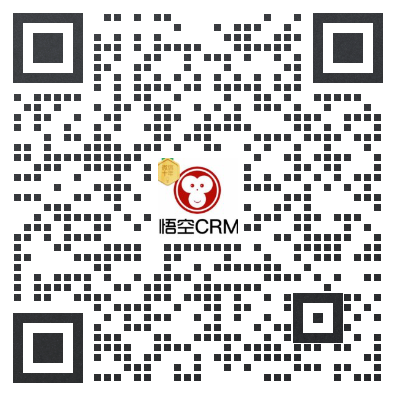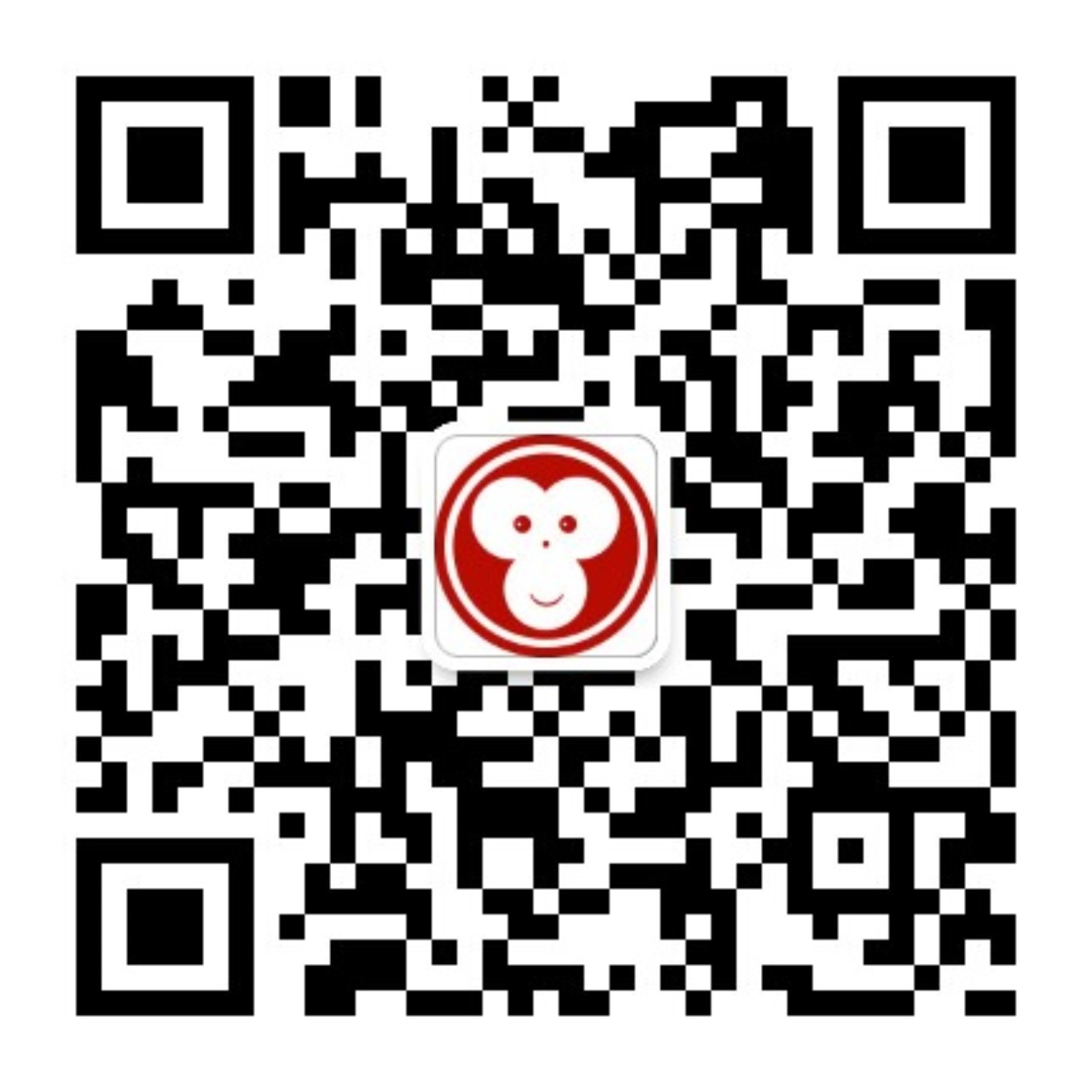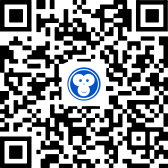商机
商机
所谓的商机就是销售机会,销售人员在与客户沟通的过程中,发现了客户的购买意向,从而推动客户从意向到实际购买的这个过程就是商机管理。该模块对商机不同阶段进行分类、跟进,快速了解商机动态的同时, 助您多维度、跨销售结构地高效管理商机。点开商机版块,默认显示所有已创建商机。新用户点击右上角“新建商机”即可创建。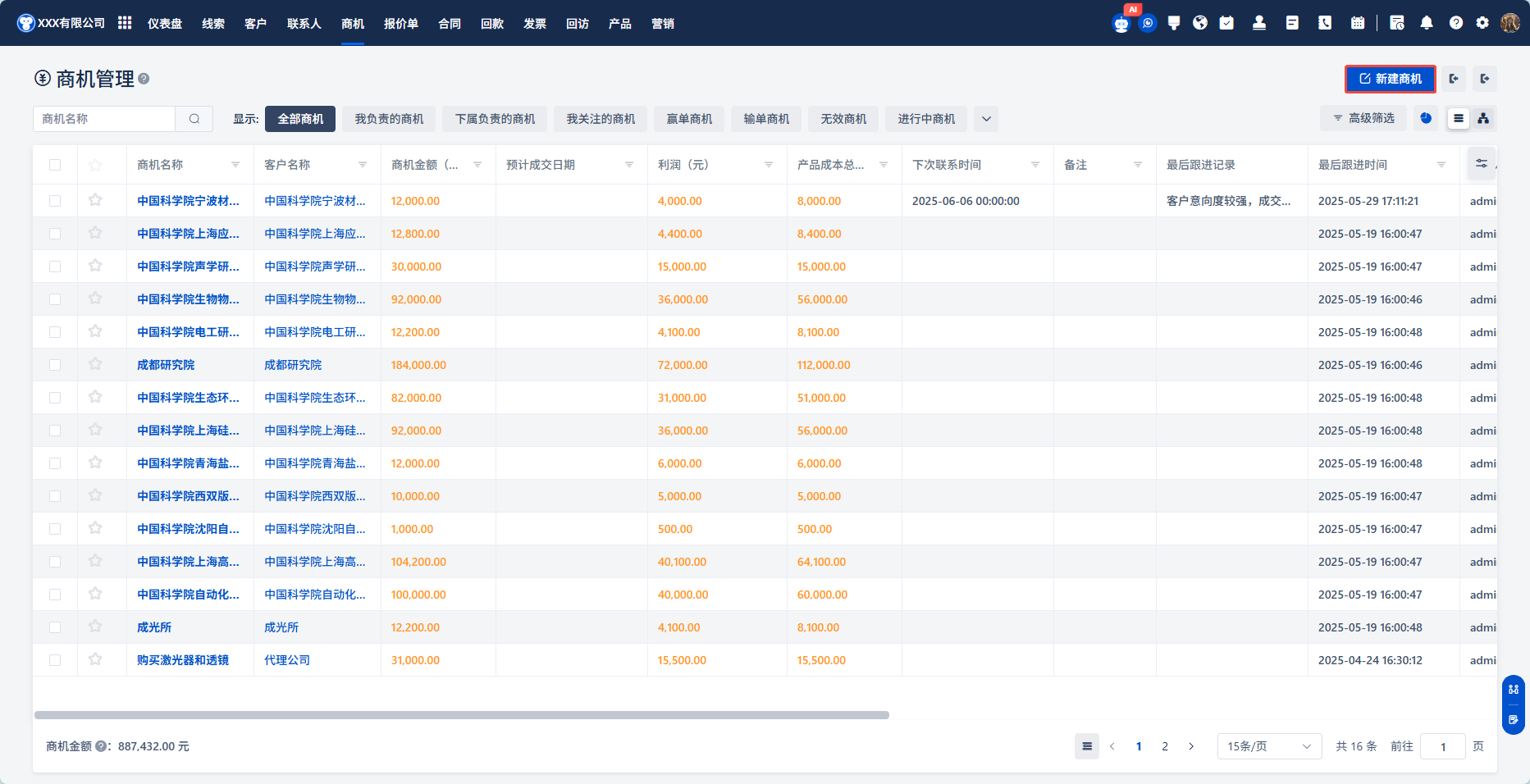
1)新建商机
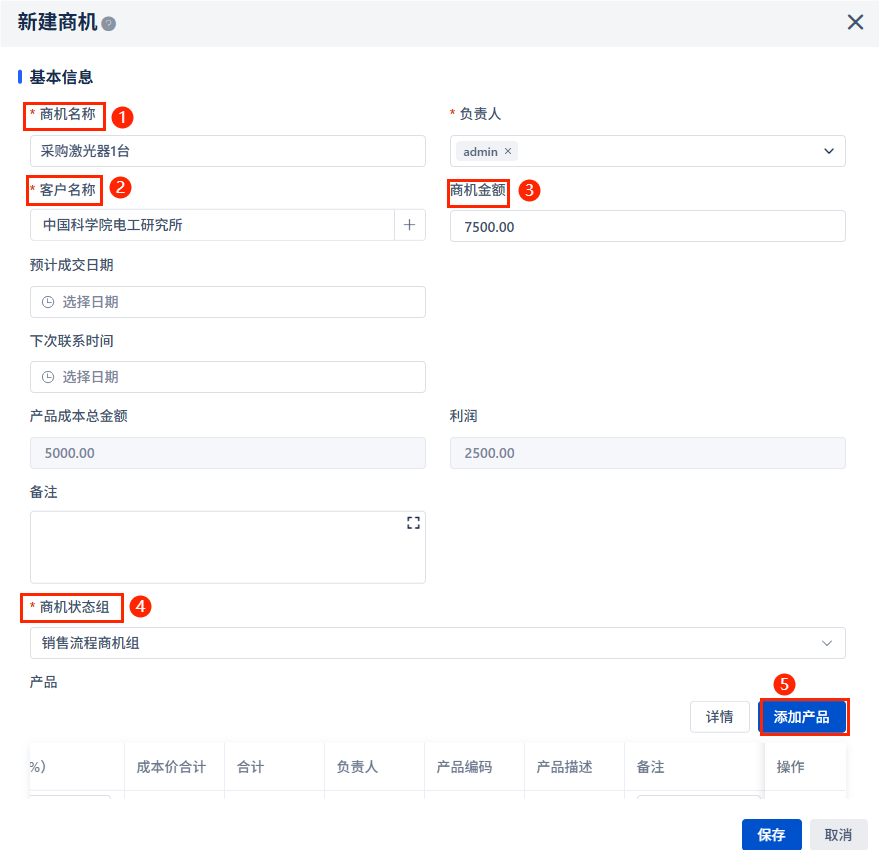
①商机名称:客户需要购买的产品信息。
②客户名称:点击后即显示“客户管理”版块中用户已添加的客户信息,点击选择即可将客户与此处的商机关联。
③商机金额:可根据下方产品价格、数量、折扣等自动换算。也可不添加产品信息直接输入金额。
④商机状态组:该状态组由管理员在企业管理后台的阶段流程设置处添加,无添加则显示默认组。该处商机状态组的选择将在仪表盘的销售漏斗中显示。不同商机状态组涉及不同的商机流程阶段,配备有不同的阶段任务或记录形式,用户可在了解商机状态组后选择。
⑤添加产品:点击即打开在“产品管理”模块中所有的产品别类,同时支持新建产品,新建详情可查看产品阶段介绍。
⑥新建商机面板选项可由管理员在企业管理后台进行配置,内容包括选项名称(如商机名称可改为商机内容,或添加/移除选项名称等)、是否必填(比如备注设为必填后,在新建商机时,未填写备注则无法保存该商机信息)、是否唯一(比如商机名称选项设置为唯一后,则不能出现重复的商机名称,若未设置,则可重复)、填写形式(比如商机金额选项,可设置为选择项目,即点击出现数字选择框,或者设置为填写项目,手动输入具体金额)等。
2)商机场景

①商机场景栏:此处最多显示8个场景,若有超出部分,则在②下拉键处查看。
②场景设置:点击可选择①商机场景栏处所出现的场景类型,如选中“我关注的商机”点击箭头切换至“隐藏的场景”,则该场景将不会在①场景栏中出现。
全部商机:当前系统用户作为负责人的商机与当前系统用户作为团队成员的商机。
我负责的商机:当前系统用户作为负责人的商机,商机的创建人默认为该商机的负责人,若需更改,可在商机列表中选中该商机,点击“转移”进行负责人变更。转移时可对原负责人的权限进行“移除”或“转为团队成员”。移除后用户可将已选中的商机,点击转移,变更负责人,同时可选择将原负责人“移出”或者“转为团队成员”,移出后将没有权限看到关于该商机的任何信息,而转为团队成员后,可对其“权限”进行选择,只读权限下支持查看详细资料、添加和查看跟进记录;读写状态下支持编辑和查看详细资料、添加和查看跟进记录。
下属负责的商机:在企业组织架构中为当前系统用户的下属作为负责人的商机,若负责人有多个下属,则显示所有下属所负责的所有商机。
我关注的商机:当前系统用户点击关注的所有商机,用户点击目标联系人前的星号,该联系人会被标记为“关注”,并出现在“我关注的商机”界面。
赢单商机:当前系统用户对商机达成交易的商机可将其推进至“赢单”阶段。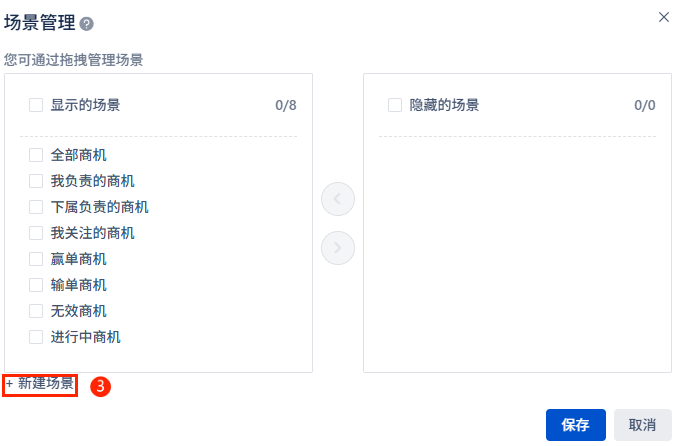
③新建场景:设置新的场景,建设后将自动添加在“显示的场景”中。
场景名称:点击文本框,输入新建场景的名称,填写后将以该名称命名场景。
“您可通过拖拽管理场景”:将鼠标悬停在该场景上方,点击拖拽可更改场景顺序,改变后逇顺序将在首页场景栏处自动更新。
“隐藏的场景”:场景隐藏后将不会在首页场景栏处再显示。只有将其再次换为“显示的场景”后,才会再次显示在首页场景栏处。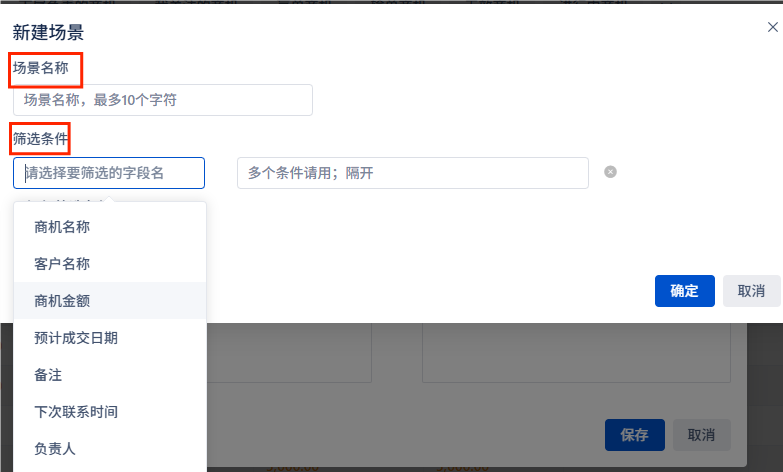
3)商机查找

①在搜索框输入想要查找的商机名称的部分或全部字段,点击放大器图标即可进行搜索,符合条件的商机信息则展示在下方的商机列表中。清空查找内容后再次点击放大器图标即可返回原始页面,显示所有已创建的商机。
②高级筛选:用户可选择筛选条件并添加具体筛选内容,随后点击确定即可出现符合搜索条件的商机信息。也可在此将该筛选条件保存为场景,即可从1)商机场景部分使用。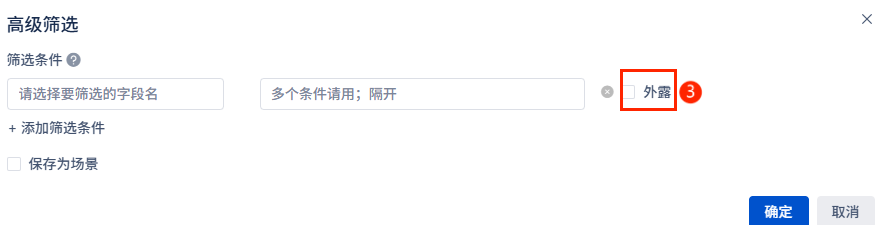
③外露:在高级筛选页面,必须添加“筛选条件”后,才能选择“外露”选项。选中后,在商机列表页面出现该筛选内容条件窗口,也可对筛选条件进行更改。点击清空外露筛选值后再次点击筛选,即可出现未筛选前的全部商机。同时,“高级筛选”功能键旁出现“收起/展开筛选”功能键。再次点击“高级筛选”取消勾选“外露”,则筛选条件功能窗口则不会出现在商机首页。 
4)操作栏

①单选或多选商机信息后,出现该操作栏。
②转移:用户可将已选中的商机,点击转移,变更负责人,同时可选择将原负责人“移出”或者“转为团队成员”,移出后将没有权限看到关于该商机的任何信息,而转为团队成员后,可对其“权限”进行选择,只读权限下支持查看详细资料、添加和查看跟进记录;读写状态下支持编辑和查看详细资料、添加和查看跟进记录。与该商机关联的如客户等信息的负责人不发生变化。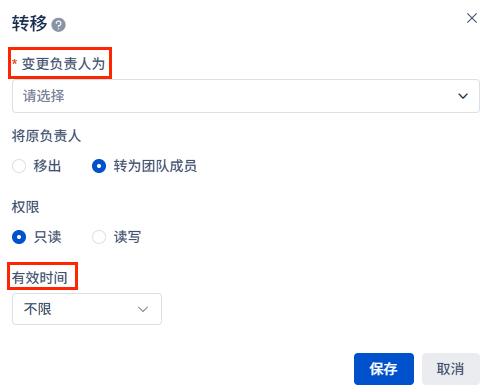
③导出选中:选中商机点击导出选中后,您可选择有关该商机的信息与导出的文件类型。点击“立即导出”则可下载至本地。
“选择字段导出范围”:在导出线索时,用户可以自行选择导出的字段,比如“线索名称”、“线索来源”、“手机”等内容,没有选中的字段信息不会导出,全选则导出全部信息。
“选择导出文件类型”:在导出线索时,用户可以自行选择导出线索的文件类型,有“.xls”和“.csv”两种格式。
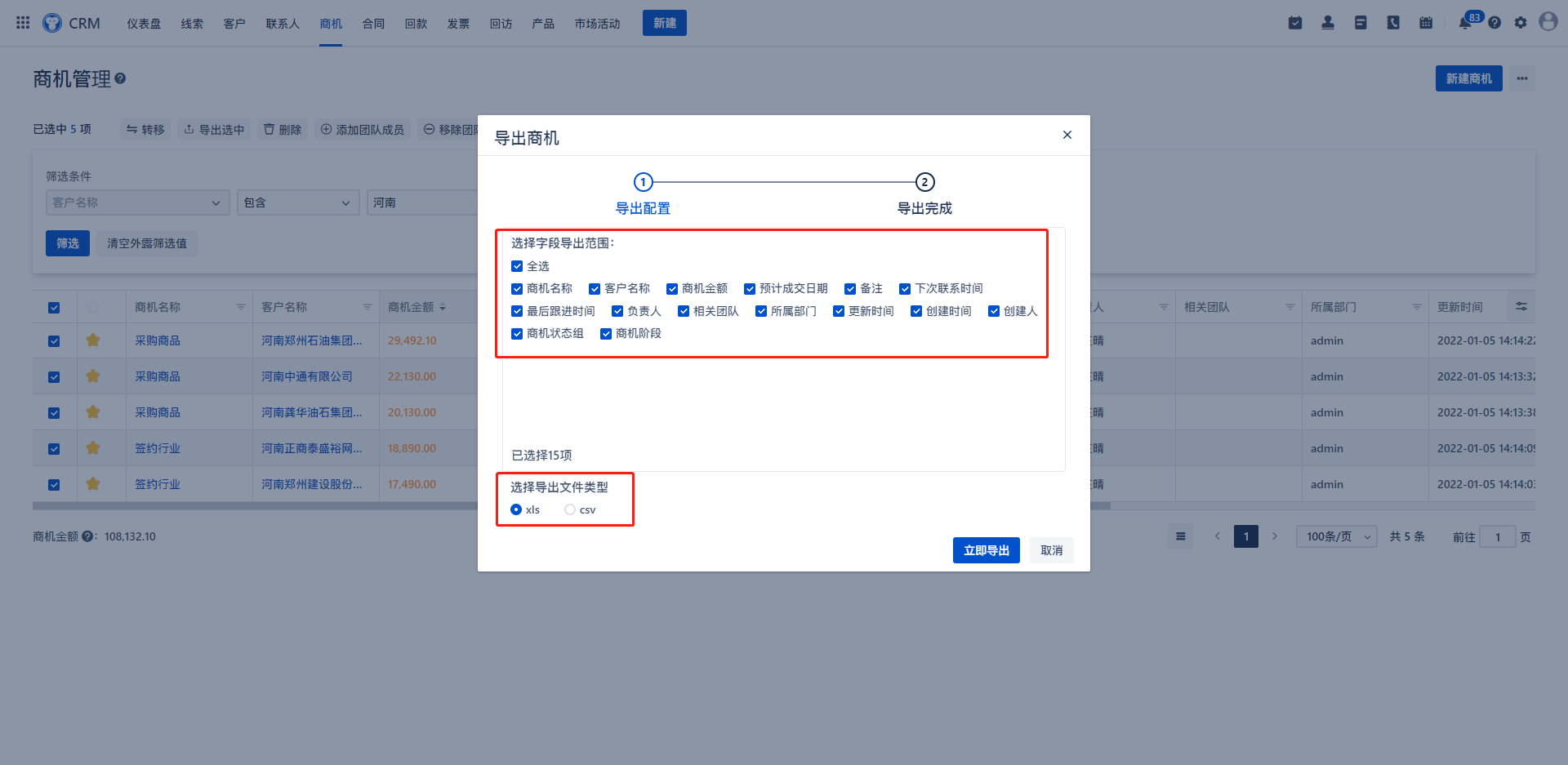
④删除:点击即可删除该商机的数据信息,但若该商机有关联的合同、产品等相关数据,则无法删除,需要依次将其关联数据全部删除后,即可成功删除该联系人。
⑤添加/移除团队成员:可添加多位团队成员并规定其在该商机处的权限和时间。
除该商机的负责人外,可移除多位团队成员。 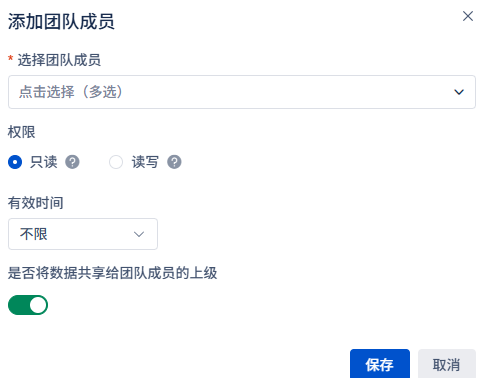
⑥批量编辑:点击“批量编辑”后,在“选择字段”下拉栏选中某一选项后,下面一行自动对应选中选项,随后用户可根据实际情况操作。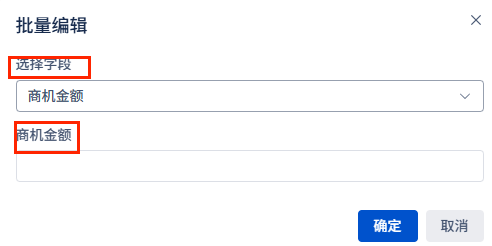
⑦合并:此操作仅支持将两条商机合并到一起,合并之后,原商机下的活动、相关联系人、产品、合同、团队成员、附件及关联的办公数据都迁移到主商机中,同时删除被合并商机。合并后的记录中将保留最早的创建日期和最晚跟进时间,其他系统字段默认为主商机系统字段值;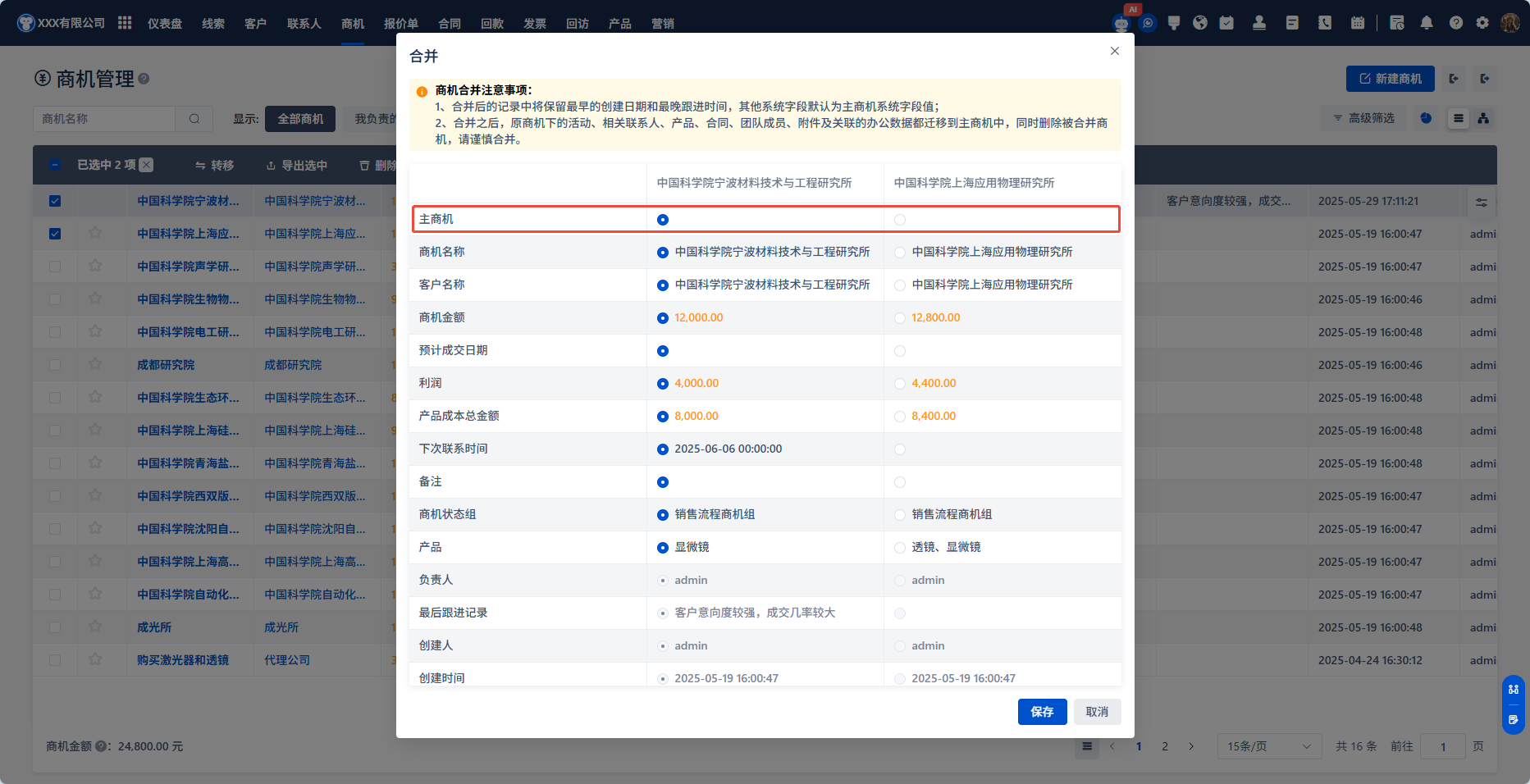
⑧批量打印:在系统设置—客户管理—自定义打印模版中可新增打印模版,用户可根据实际需要自行设置,随即可选择打印模版。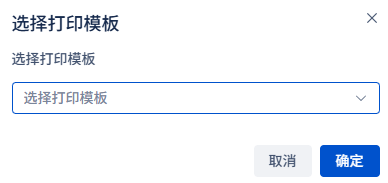
⑨导入/导出:导入与导出所有数据。导出部分同以上介绍的“导出选中”部分。
数据导入,为了确保数据导入的成功率,请先下载《导入模板》,按照模板整理商机信息格式,随后进行导入。其中查重规则为:在企业管理后台的自定义字段设置版块,将新建客户页面的某一项设为唯一后,该项与导入客户处的查重规则关联,比如将“客户名称”设为唯一,则在导入客户时,若遇到和系统中已有的客户名称重复的客户,即使其他内容都不相似,该客户也会根据您在该处的设置对其覆盖或跳过。
点击下载导入模板:点击后下载《导入模板》,按照模板整理客户信息格式
覆盖系统原有数据:比如在“查重规则”中,将“商机名称”设置为唯一,则模板导入后,若遇到和系统中已有的商机名称重复的情况,即使商机其他信息不完全相同,系统仍会以模板中商机数据为准,对系统中的重复的商机信息进行覆盖。
跳过:比如在“查重规则”中,将“商机名称”设置为唯一,则模板导入后,若遇到和系统中已有的商机名称重复的情况,即使商机其他信息不完全相同,系统仍会以原有商机数据为准,对模板中的重复的商机信息进行跳过。
查看历史导入记录:查看当前系统用户的历史导入记录,包括导入时间,导入结果等
导入模板:导入模板中的负责人需为当前系统中已录入的员工,导入后客户自动更新至该关联员工的商机管理板块。若无对应员工,则无法导入该条数据。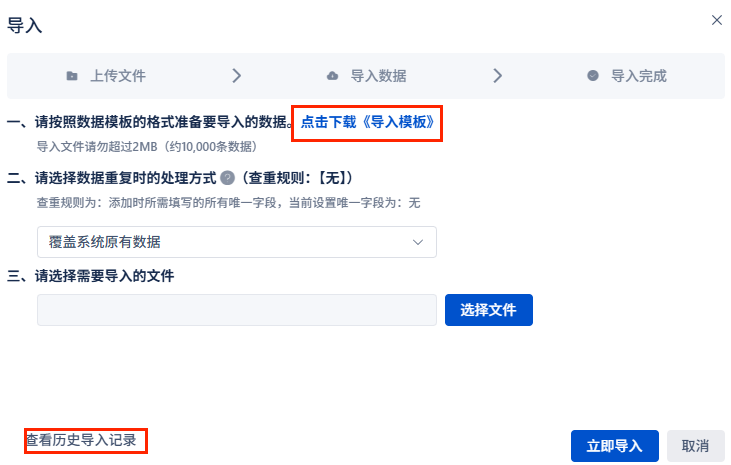

如导入失败,可点击下载错误数据(即未成功导入的数据)查看导入失败原因。错误数据最多保存7天,请及时查看。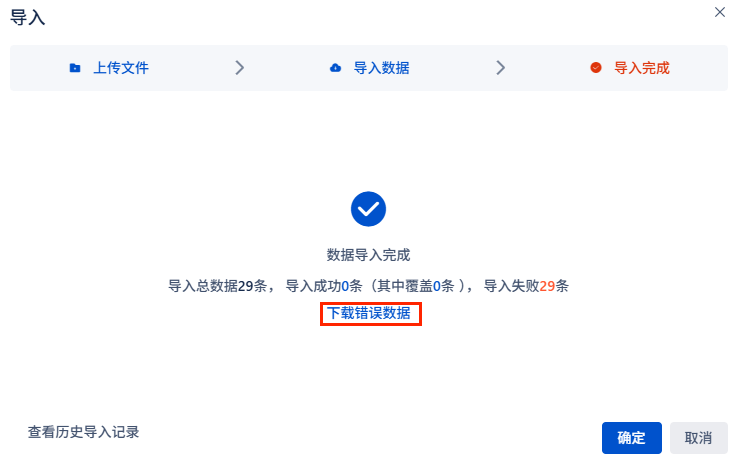
5)商机信息栏
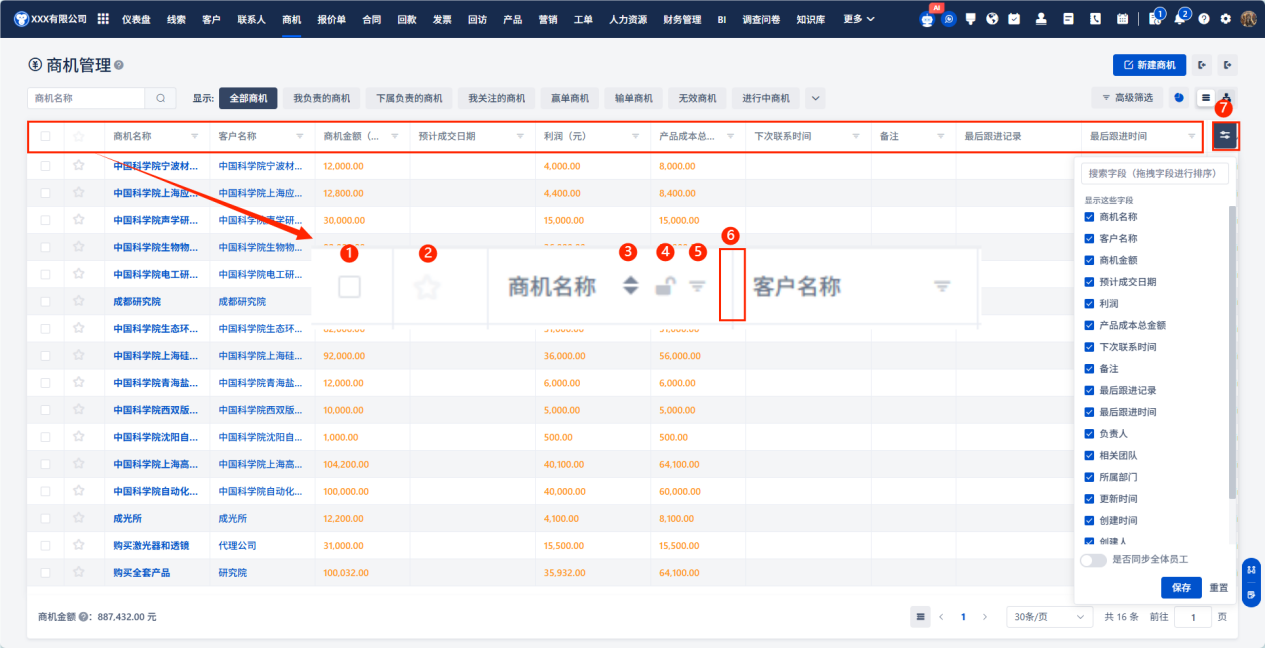
①全选:点击可全选商机。
②关注:每个商机名称前均有该图标,点击即可关注该商机。如在商机场景中添加了“我关注的商机”,则点击即可查看所有已关注的商机。
③排序图标:信息栏中每项信息后均有排序图标,默认图标即上下箭头均为灰色未选中时的状态,此时按照用户添加商机的时间顺序排列,最新添加的位于第一个。点击排序时,即上/下箭头为黑色,字母信息按照英文A-Z顺序排列,数字信息按照数字大小从1开始排序。
④锁定图标:信息栏中每项商机信息后均有锁定图标,点击锁定图标则将该列信息锁定于信息栏中的前列,左右拉动滚动条时,该信息列不会随着滚动条的移动而移动。锁定状态时,该图标为解锁的样式。解锁状态时,该图标为锁定的样式。
⑤筛选图标:一键点击即可进入高级筛选界面,同商机查找部分。
⑥拖拽该线段可调节每列信息的显示宽度。
⑦商机信息栏设置:点击该图标即可出现信息栏所有项目。可对信息栏进行搜索,取消/添加对某项信息的勾选,点击保存后,信息栏将不会/会出现该信息项。同时可上下拖拽信息项调节其在信息栏中的排列顺序。
6)底部显示
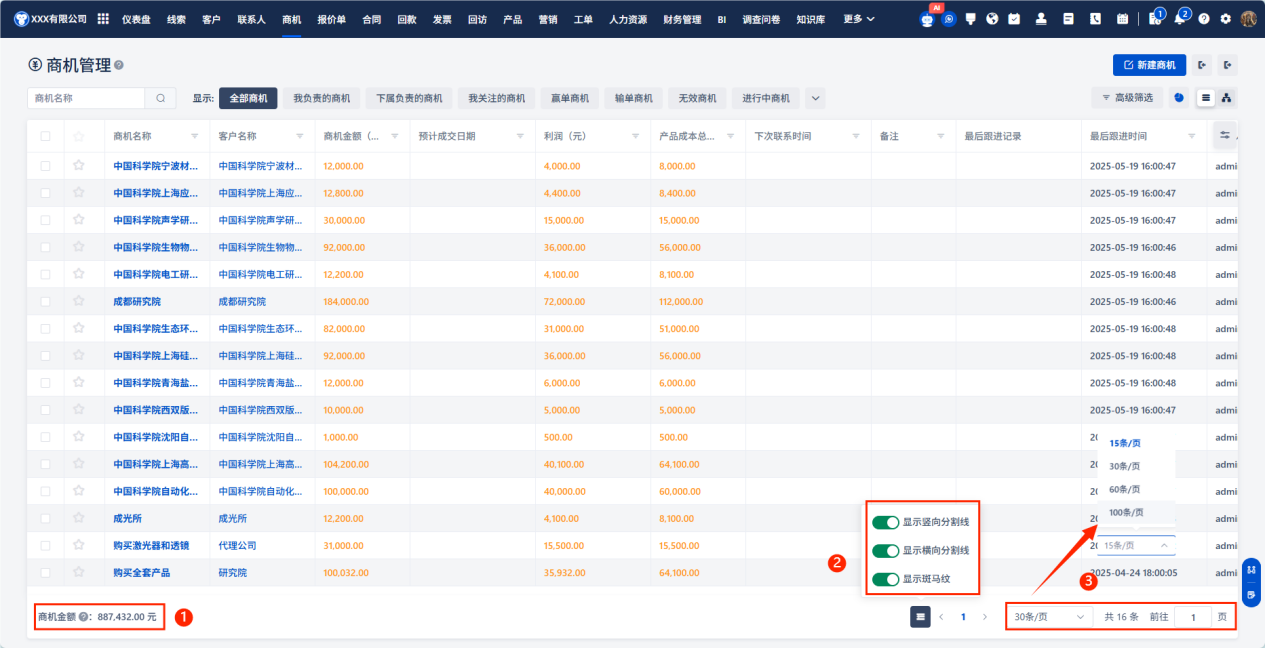
①页面辅助线:点击可选择页面辅助线的类型。
②页面数据显示数量:可对页面数据显示数量进行选择。
③商机金额:显示已选中的商机的金额总和。
7)商机详情—创建任务
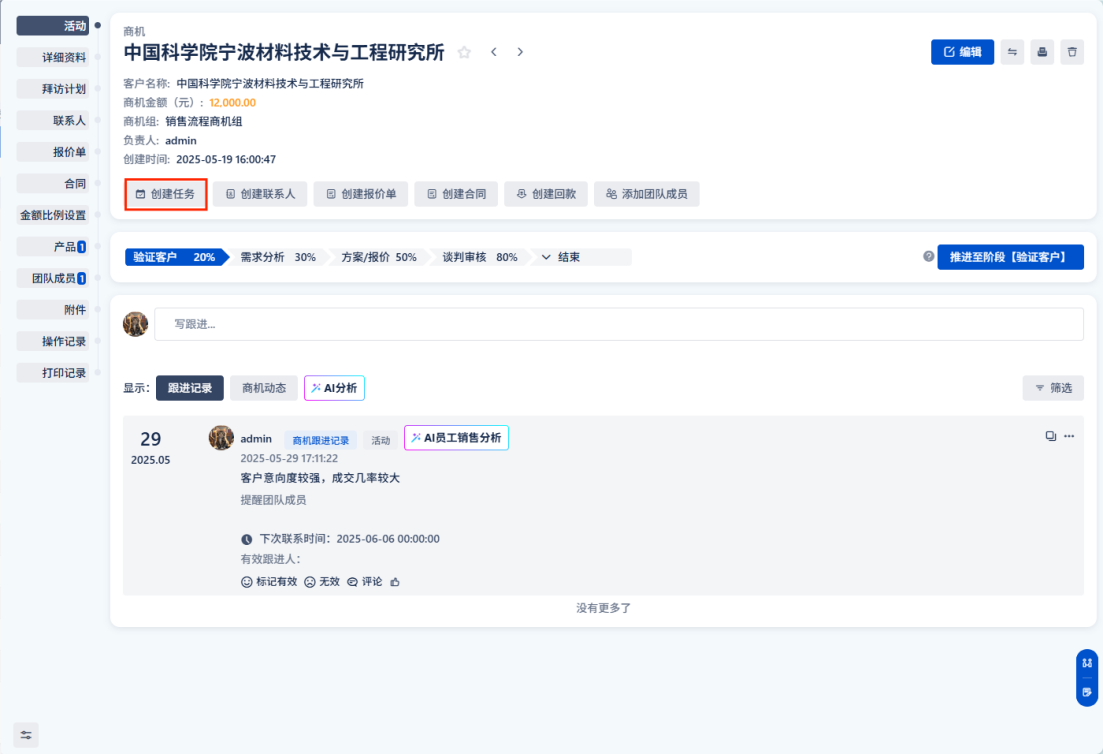
创建任务能够更好的跟踪商机,帮助用户把握商机从而转化为客户。点击商机管理中目标商机名称即可打开该商机详情页,点击新建任务则进入任务设置界面。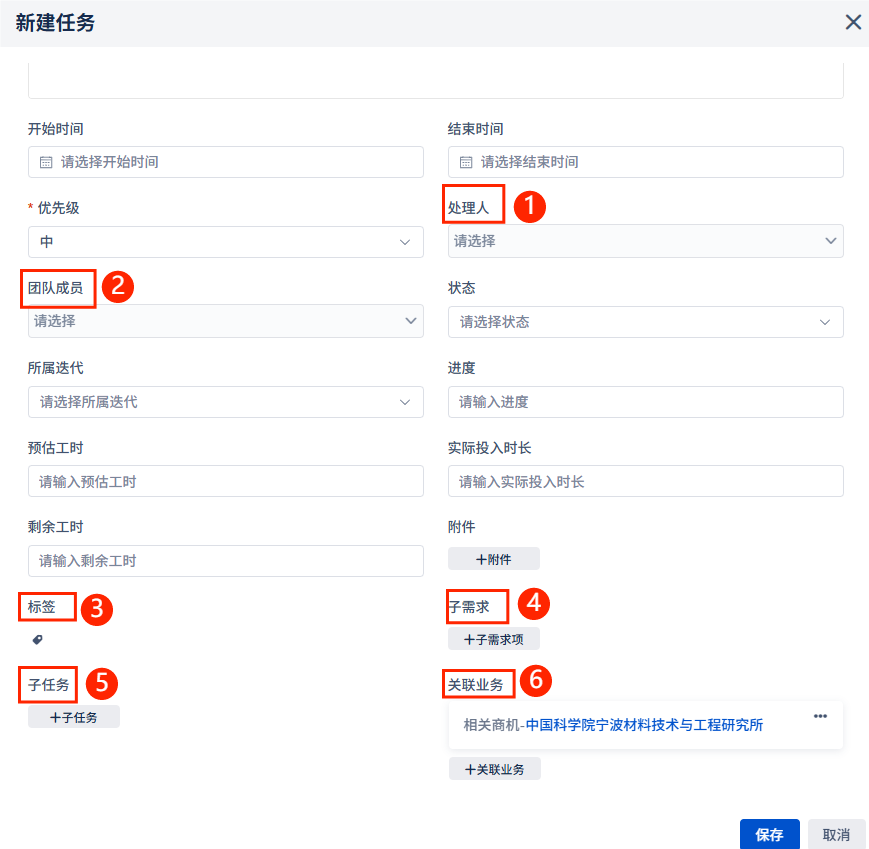
①处理人:此处默认当前客户的负责人,可点击修改,只能选择一项。
②团队成员:点击后即可添加公司内部员工,可多选。
③标签:支持添加、修改、管理标签内容,可多选。
④子需求:点击可添加子需求
⑤子任务:点击可添加子任务。
⑥关联业务:此处默认关联当前客户。可选择将当前商机与任意客户、联系人、商机、报价单、合同进行关联。
8)商机详情—任务查看
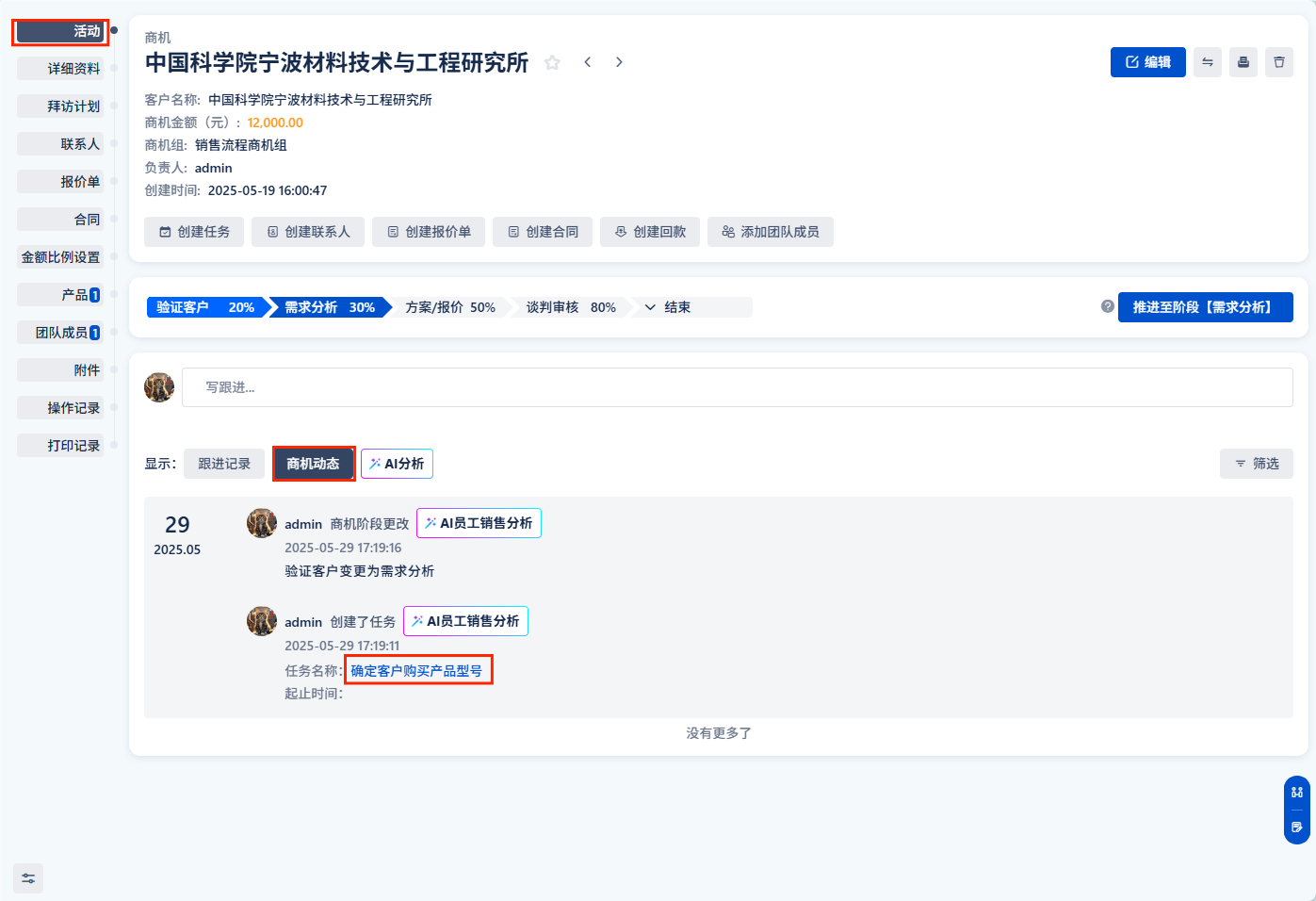
创建任务之后,在商机详情页面下方的“商机动态”中会自动同步该任务添加情况,此页面会展示全部关于此条商机的操作记录,点击“任务名称”的蓝色字体即可进入任务详情页面。
9)商机详情—任务详情
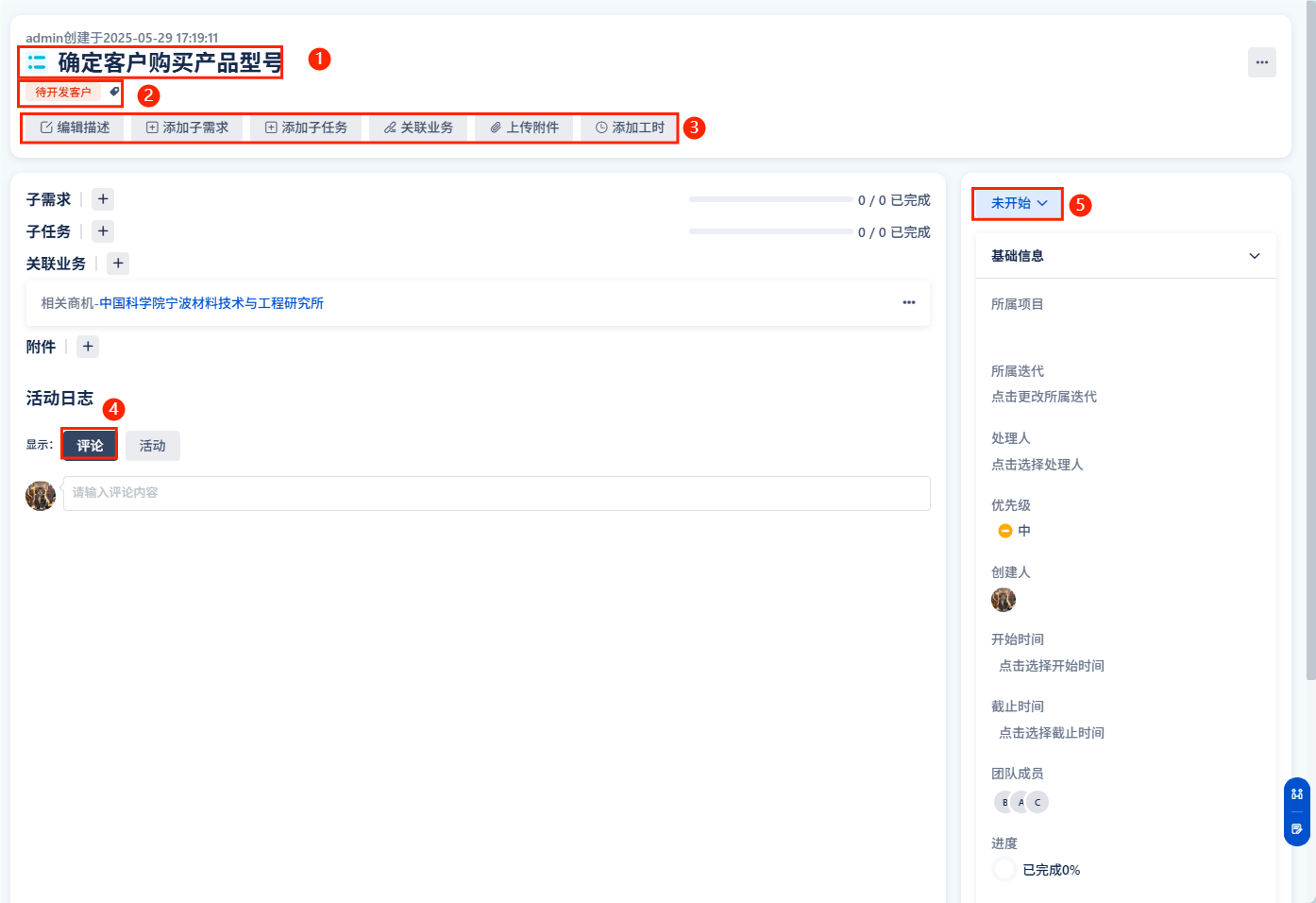
关于任务进度、任务内容等的修改与查看可在任务详情页进行。
①此为任务标题,点击即可重新修改。
②标签为新建任务时添加,可点击后新建或创建新标签,可添加多个标签。
③此操作栏与下面所显示的功能一一对应,可逐个修改。
④切换状态:点击可选择切换任务状态,子任务的完成度不影响当前任务状态。点击子任务或子需求即可在右侧栏切换其状态。
⑤若此时您查看的是其他员工的任务详情,可就任务完成情况进行评论。
10)商机详情—活动
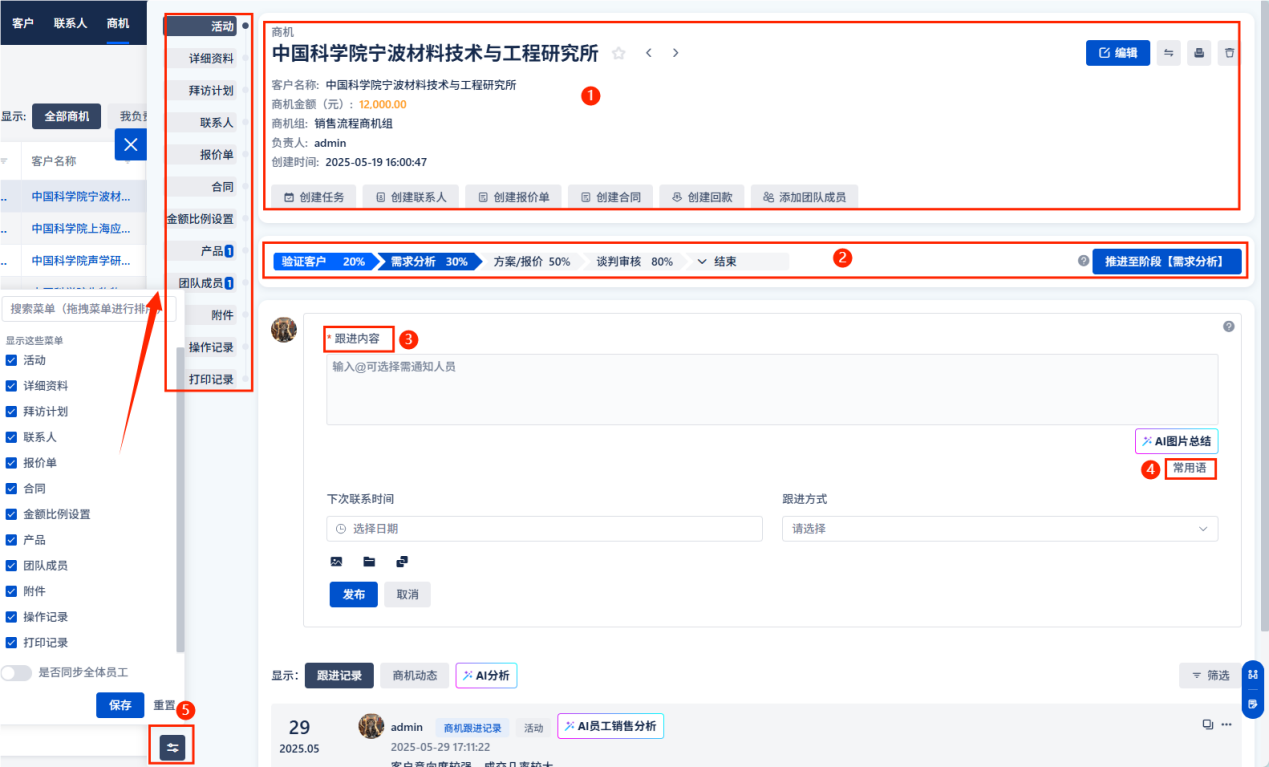
①该部分商机信息为新建商机时所添加,可点击右上角“编辑”对商机信息进行修改。其右侧图标依次为“转移、打印、删除”,与4)操作栏内容相同。
客户名称:此商机所关联的公司名称
创建时间:新建此商机的系统时间,后期对商机进行编辑将不会更改该时间。
:左右点击框:点击可根据商机列表顺序查看上、下商机信息,若商机列表排列顺序更换,则会以更换后的顺序进行显示。
②商机阶段:商机阶段的总流程由管理员配置生成,若未配置则不显示。员工可根据当前商机状态切换商机阶段。点击具体阶段则会在右端显示“推进为XX阶段”的按钮,点击该按钮则提示是否确定将商机切换至该阶段,点击确定即可改变商机阶段。同时,企业管理员可在每个阶段配置形式多样的阶段工作,比如阶段任务:当前系统用户需要完成阶段任务后才可将商机状态切换至下一阶段;阶段工作:当前系统用户选中阶段工作表示完成后,点击提交则推进商机状态至下一阶段;阶段审核:当前系统用户对商机阶段的切换需要提交审批,待审批通过后则能够推进至下一阶段。
③跟进记录:显示商机跟进窗口,用户在此可选择跟进方式、下次跟进时间、上传图片或附件、常用语等添加跟进信息。下次跟进时间选择后将会适时在待办事项—今日需联系商机版块生成提示。首次使用的用户点击“写跟进”添加相关信息即可。
④常用语:在跟进过程中经常使用到的话术可以提炼为常用语,方便跟进记录的填写。每个用户可根据自己的文笔风格添加和编辑常用语。点击已经添加的常用语,则相关文案自动填写至跟进文本输入框。需要注意:若文本输入框已有内容,则会覆盖全部已有内容。建议您在添加常用语后再进行文案编辑。
⑤点击此按钮可选择显示对应配置,默认全选,用户可根据实际情况自主选择,勾选后,系统会实时同步显示对应菜单信息。
11)商机详情—详细资料
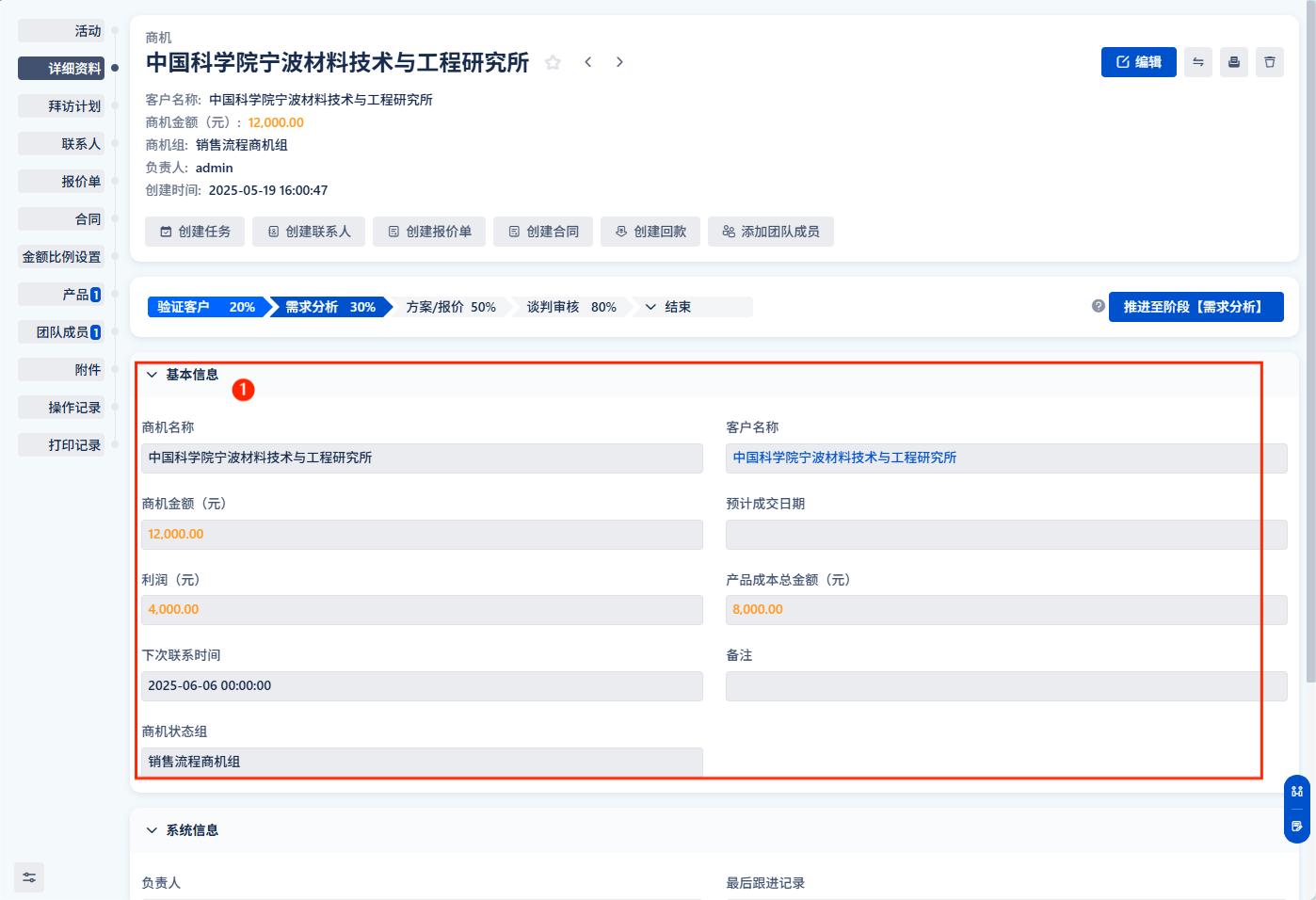

①此处与新建商机时的面板信息同步,您可对该部分信息进行编辑,鼠标移至具体信息项后均会出现编辑图标,点击即可编辑。
②系统信息部分内容随相关操作自动生成,不可编辑。
12)商机详情—拜访计划
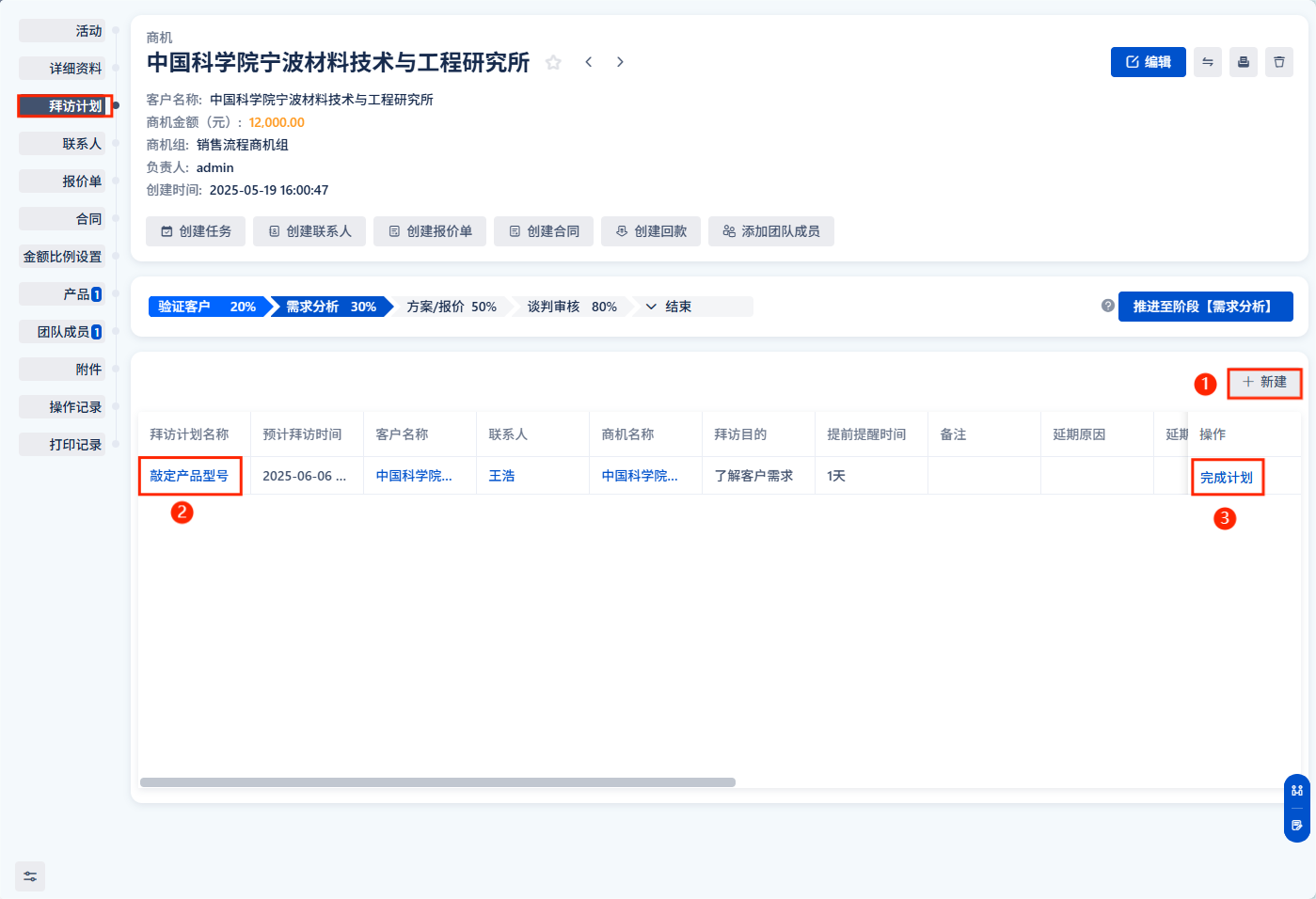
①此处显示所有与该联系人相关的跟进记录,不与“客户—拜访计划”合并,独立展示。新用户点击右上角“新建”即可创建第一条拜访计划。
②点击拜访计划名称即可查看详情,点开页面展示基本信息和系统信息,用户可自行更改基本信息,系统信息由系统自动生成,不可更改。
③点击后输入“跟进内容”,随后会在此条拜访计划中显示跟进内容记录及负责人等详细内容,并且跟进记录内容会在“客户—跟进记录”里面实时同步。
13)商机详情—联系人
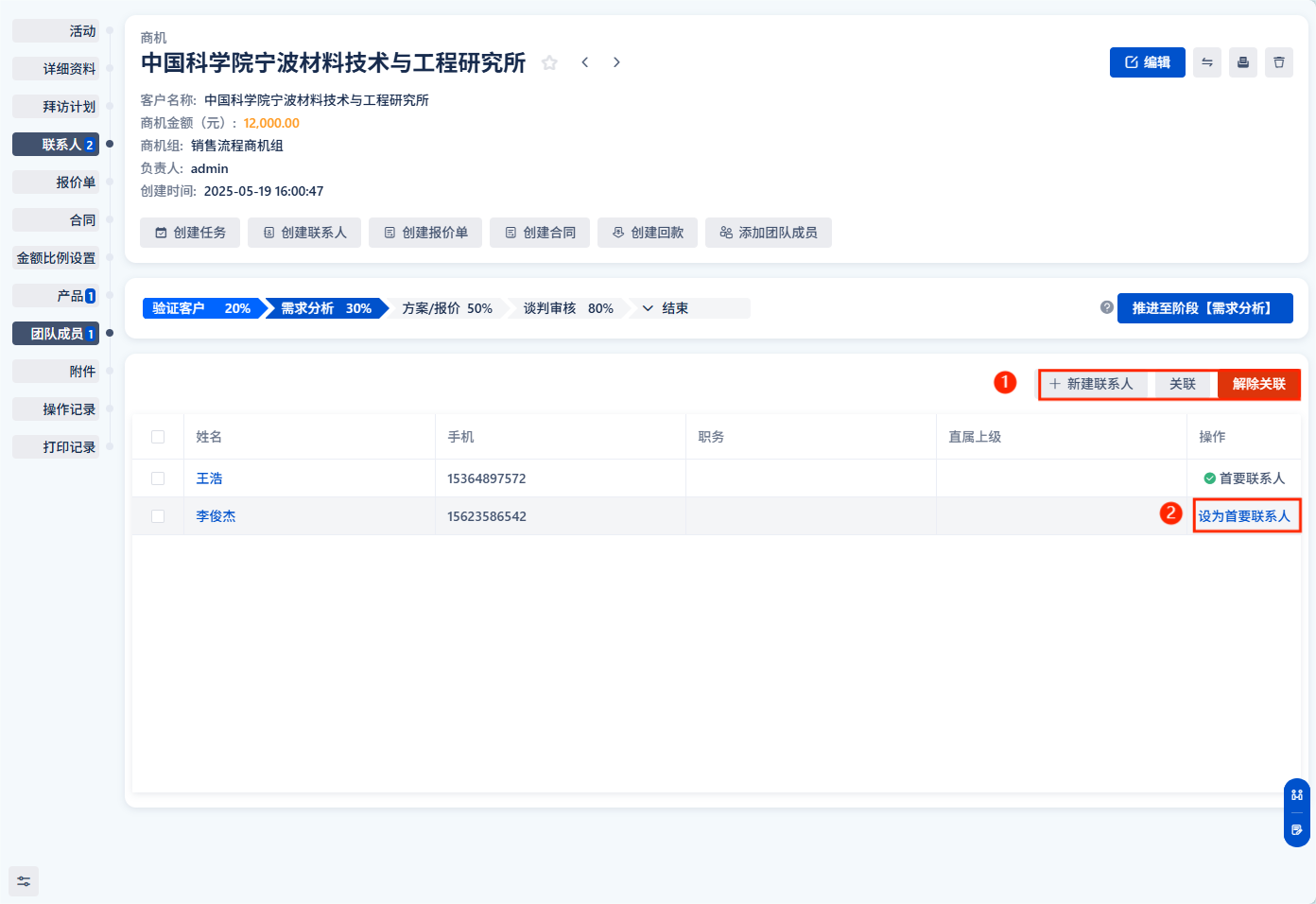
①此处联系人需要自行关联。如在新建商机时,选择关联的客户已存在关联的联系人,则该联系人会自动出现在列表供用户选择。也可选择新建联系人,点击新建后该新建页面自动显示与该商机关联的客户。
②首要联系人设置后,会在该商机关联的客户详情页面上部分显示该联系人的名称与电话。
14)商机详情—报价单
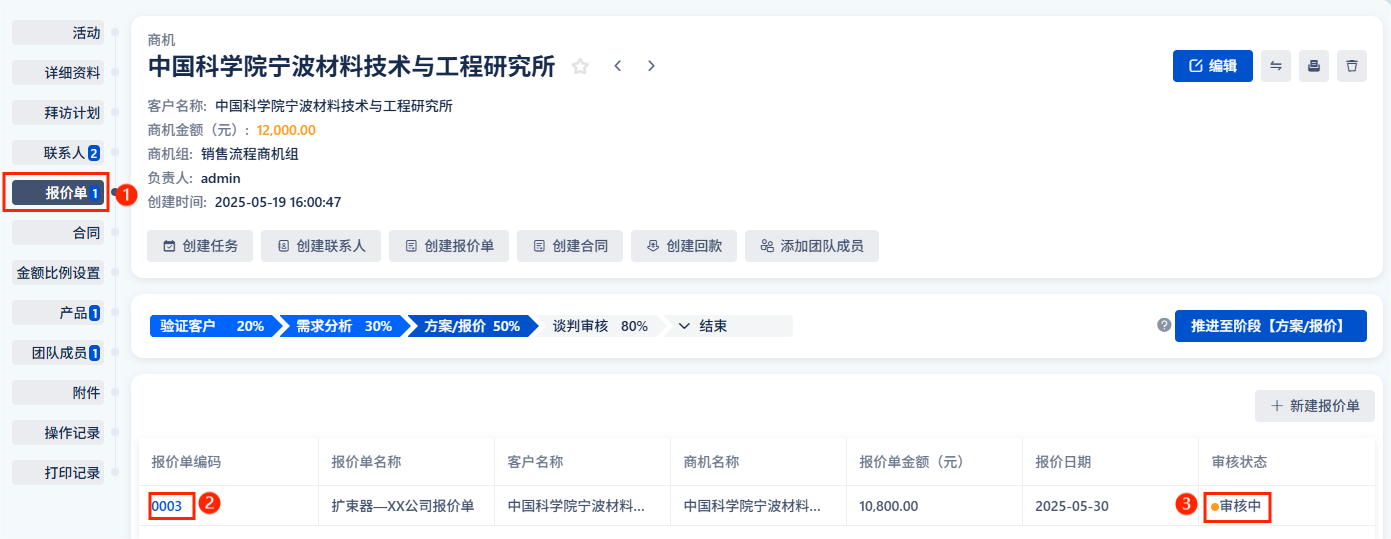
①报价单:在此处显示与该商机和客户关联的合同信息。也可选择新建,具体信息见报价单管理版块。
②点击即可查看与该商机相关的报价单详情,此编码由系统自动生成,不可更改。
③审核流程由管理员配置,系统会实时同步审批状态。
15)商机详情—合同
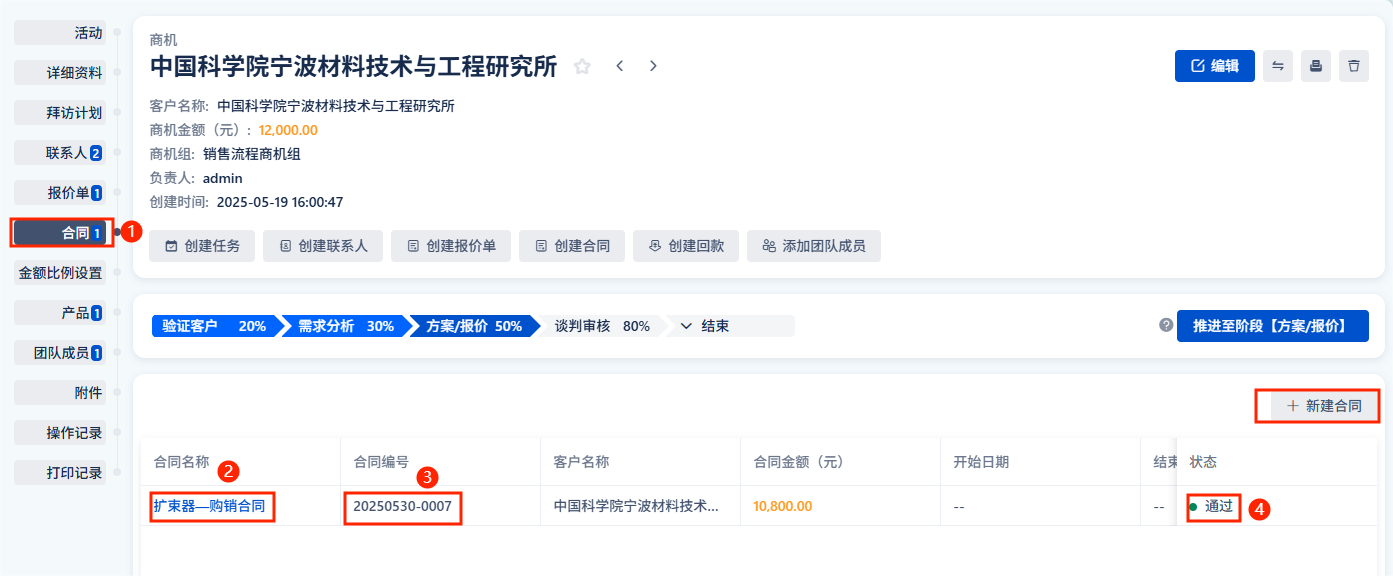
①合同:在此处显示与该商机和客户关联的合同信息。也可选择新建,具体信息见合同管理版块。
②合同名称:点击后即可查看该条商机相关合同详情
③合同编码:此编码由系统自动生成,不可更改。
④状态:审核流程由管理员配置,系统会实时同步审批状态。
16)商机详情—报价单
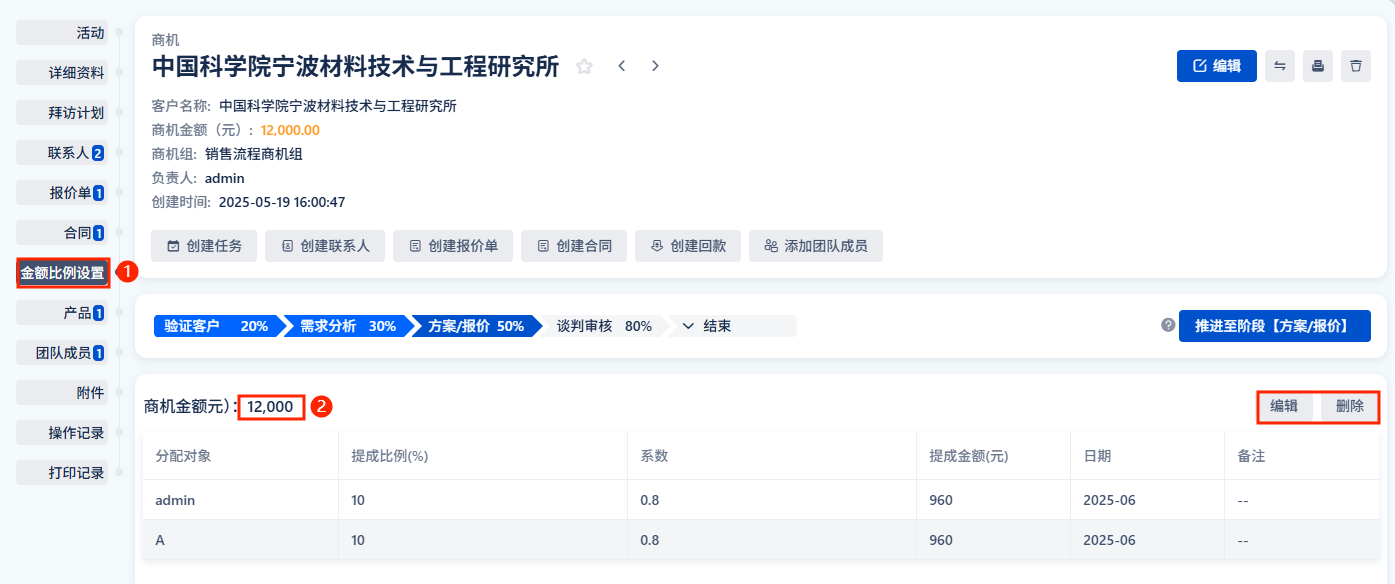
①此处页面展示与该条商机相关人员的提成分配及金额、结算日期等详细信息。用户可点击右上角“编辑”、“删除”对金额比例进行操作。
②此处显示金额与商机详情页面的金额一致。
17)商机详情—产品
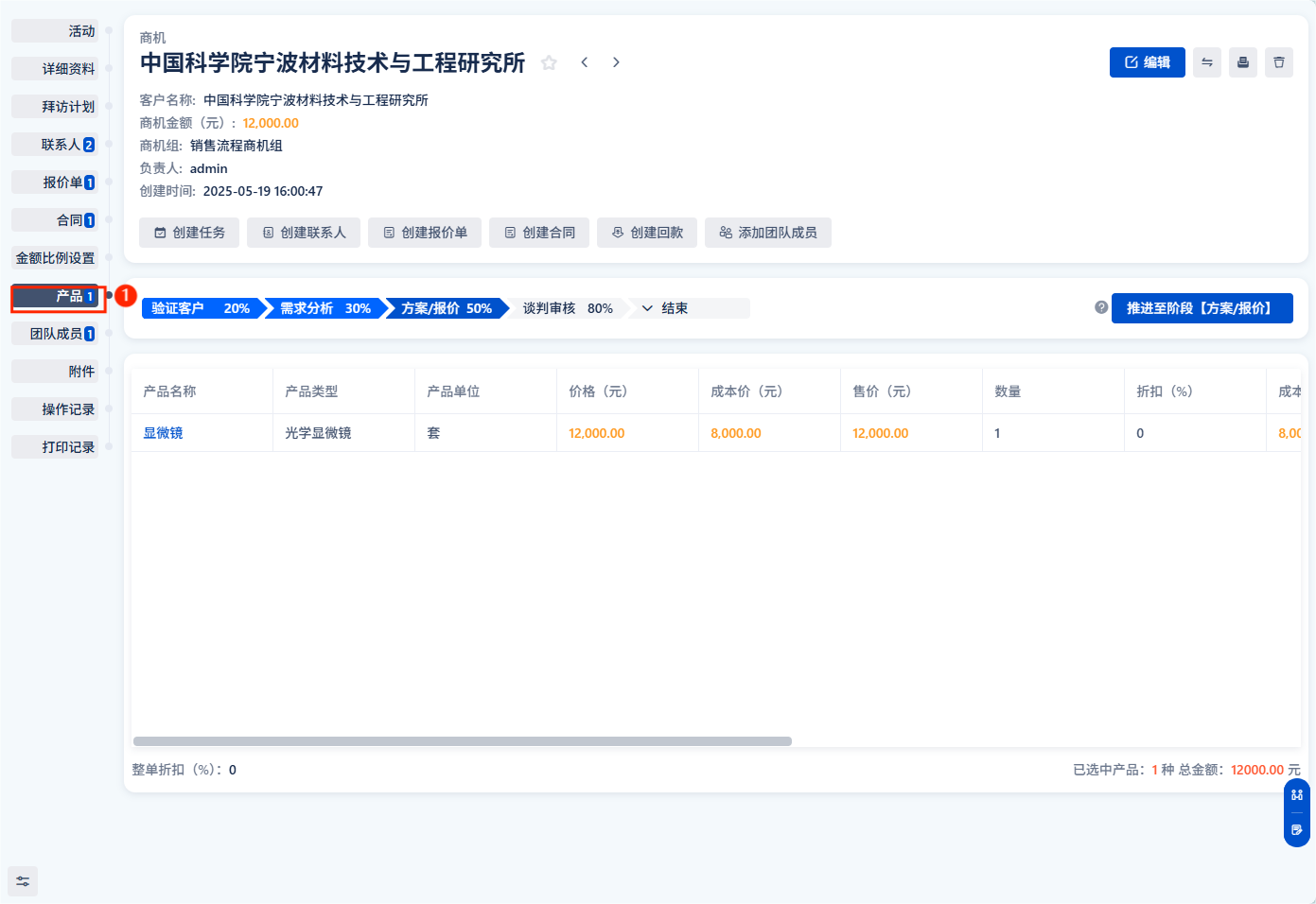
① 产品:此处显示的是新建商机时关联的产品信息。如需编辑,可在此点击产品名称显示详情页面,点击右上角编辑即可添加或删除相关产品。
②点击“产品名称”即可查看该商机涉及的产品详细信息。
18)商机详情—团队成员、附件、操作记录、打印记录
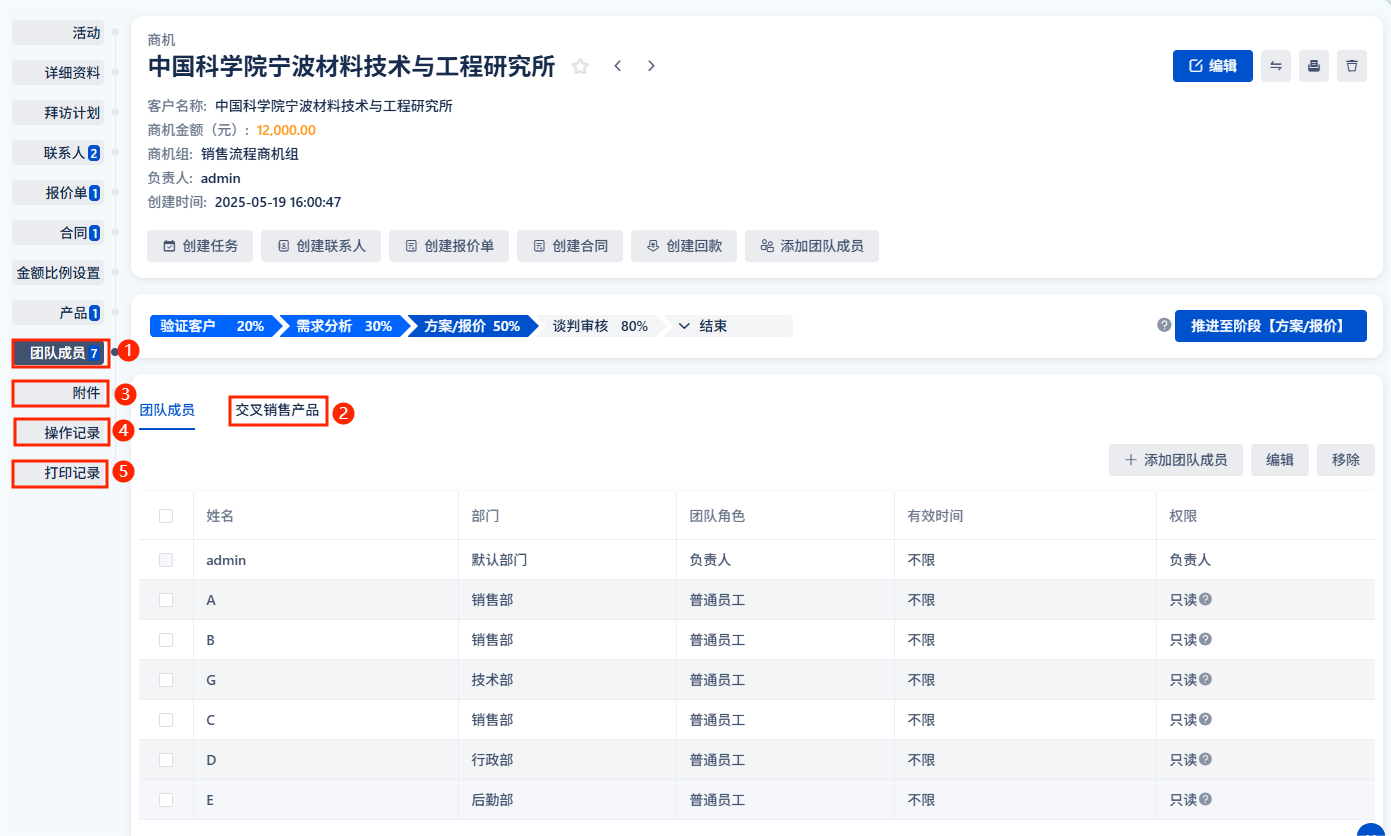
①可在该商机下:添加团队成员、编辑已有成员权限、移除成员(除客户负责人外)、与主动退出。编辑团队成员时。即使该商机有关联客户等信息,用户添加或移除的团队成员只在此处有效,不影响其关联信息下的团队成员组成。
②与客户建立业务关系后,则可点击“交叉销售产品”显示与客户关联产品、客户对应销售负责人及其分成方式和分成比例。点击右上角“编辑”后,即可添加或修改关联产品及员工分成方式和分成比例等。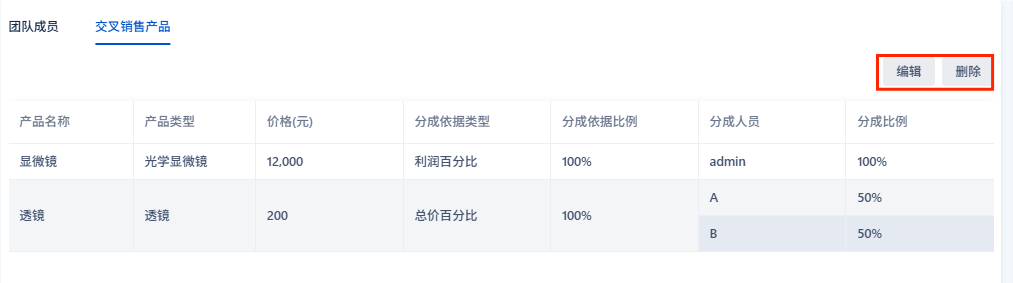
③可上传任何与该商机有关的图片、文件等附件。同时可预览、下载已上传附件。
点击“预览”,可在线预览该附件内容。
点击“下载”,可将该附件下载至本地,并通过本地打开后才可查看。
点击“重命名”,从附件版块下上传的附件内容可进行重命名,且多个附件可有相同命名,上传时需注意附件名称。在添加商机跟进记录时上传的附件不可重命名。
点击“删除”,从附件版块下上传的附件内容可在此处删除,且删除后无法恢复。在添加商机跟进记录时上传的附件不可在此删除,需在跟进记录版块找到添加该附件的跟进记录,对该跟进记录进行编辑或删除。
斯操作记录:任何与该商机有关的基础信息的增减或修改都将在此处记录,并不可编辑或删除。
⑤打印记录:关于该商机的一键打印详情系统自动记录在此处,不可编辑或删除。